Epson Stylus Photo R3000: Транспортировка
Транспортировка: Epson Stylus Photo R3000
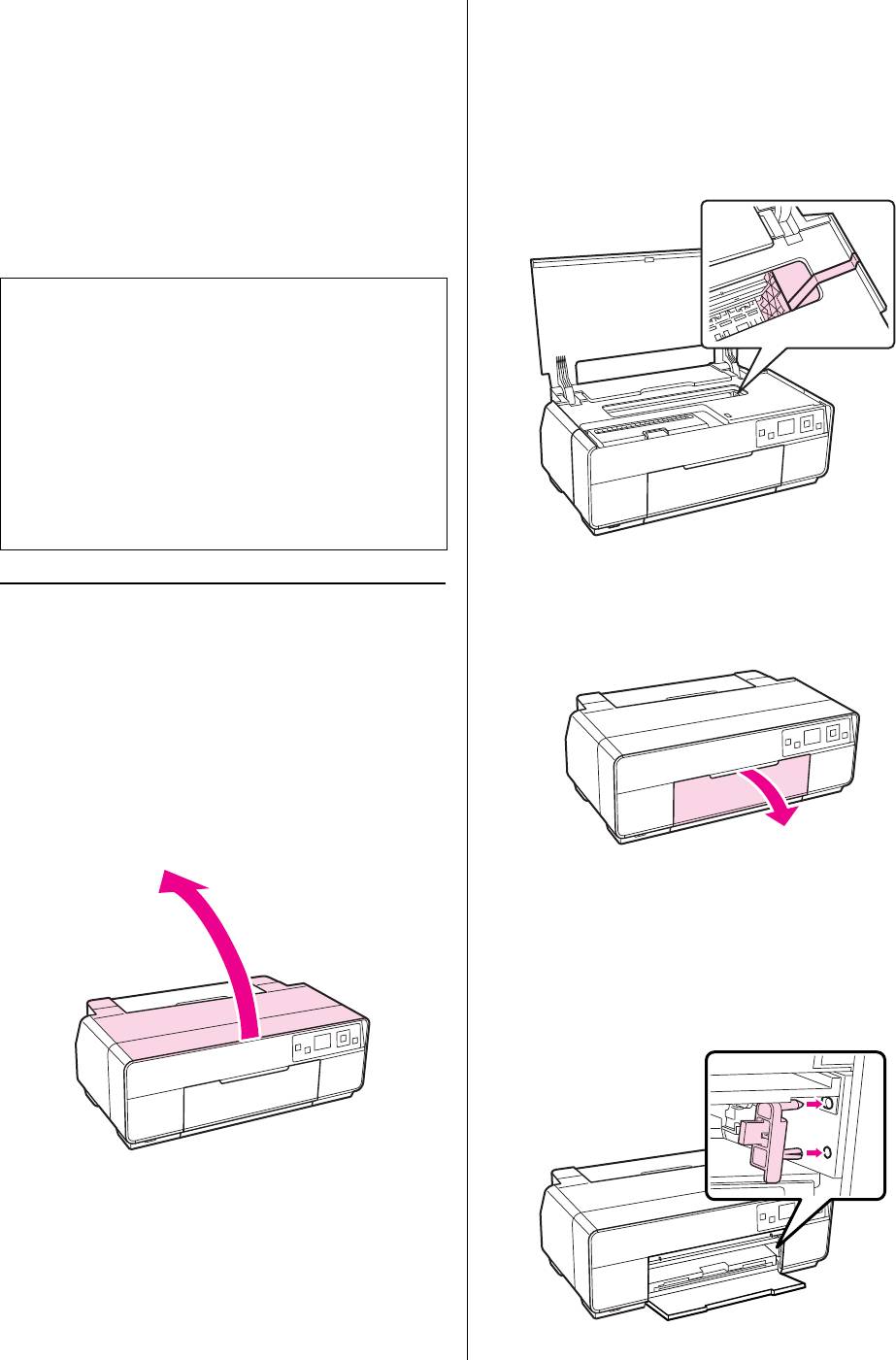
Epson Stylus Photo R3000 Руководство пользователя
Приложение
При работе со скотчем будьте осторожны и
Транспортировка
не прикасайтесь к внутренним
поверхностям принтера. Некоторые виды
принтера
скотчей трудно удалять после длительного
периода их нахождения на поверхности.
Удаляйте скотч сразу после окончания
При транспортировке или передвижении
транспортировки.
принтера сделайте следующее. Для защиты
принтера от ударов и вибраций запакуйте его в
оригинальную упраковку (с помощью
оригинальных упаковочных материалов).
Примечание:
O Держитесь только за предназначенные для
этого места; в противном случае принтер
может быть поврежден.
O Вы можете двигать и переносить принтер с
установленными картриджами. Не
извлекайте чернильные картриджи; в
противном случае дюзы могут засориться и
печать будет невозможна, или могут протечь
чернила.
Закройте крышку принтера.
E
Подготовка принтера
Откройте переднюю крышку.
к транспортировке
F
Выключите принтер и отсоедините все
A
кабели.
Извлеките всю бумагу.
B
Откройте верхнюю крышку принтера.
C
Присоедините транспортировочный замок.
G
Вставьте транспортировочный замок в
отверстие, расположенное ниже и левее
переднего слота ручной подачи, как
показано на иллюстрации.
Зафиксируйте печатающую головку на месте
D
с помощью обычного скотча.
123
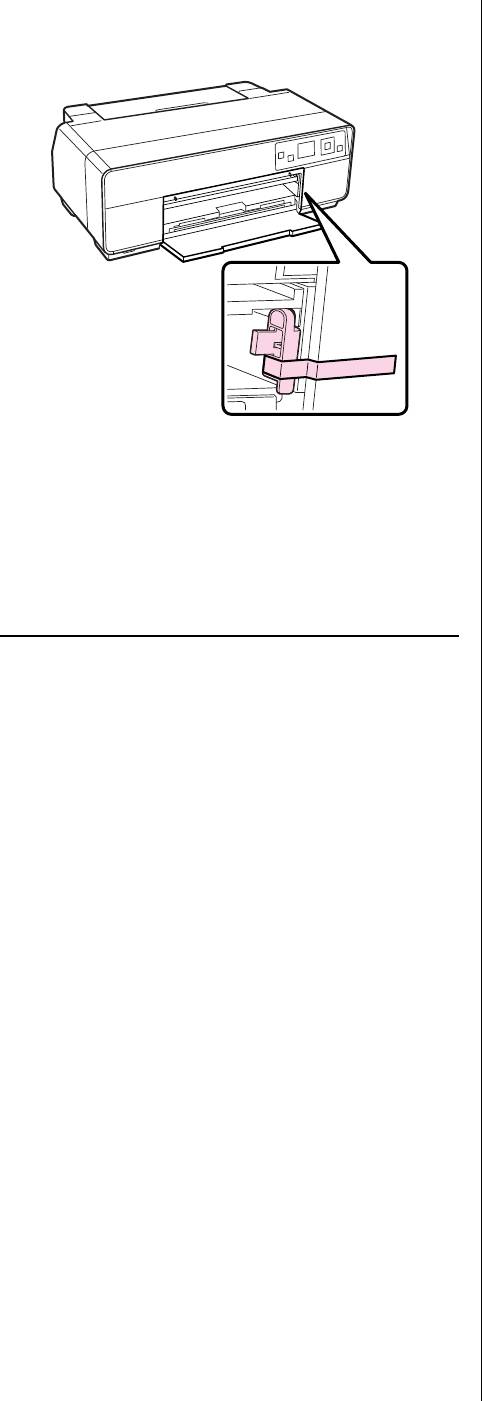
Epson Stylus Photo R3000 Руководство пользователя
Приложение
Зафиксируйте замок на месте с помощью
H
обычного скотча.
Закройте переднюю крышку.
I
Расположив принтер на горизонтальной
J
поверхности, запакуйте его в пенопласт или
другой защитный материал и поместите
принтер в коробку.
После транспортировки
Перед использованием принтера после
транспортировки поверьте не засорились ли дюзы
печатающей головки.
U“Проверка состояния дюз” на стр. 99
124
Оглавление
- Важные инструкции
- Элементы устройства
- О вашем принтере
- Примечания
- Знакомство с программным обеспечением принтера
- Загрузка форматных листов
- Загрузка и обрез
- Загрузка и извлечение
- Основные методы
- Основные методы
- Область печати
- Выбор типа черных
- Выключение питания
- Отмена печати
- Доступ к экрану настроек
- Обращение к Справке
- Настройка интерфейса
- Общие сведения
- Удаление драйвера
- Работа с
- Удаление драйвера
- Автокоррекция цвета и печать фотографий
- Коррекция цветов
- Печать черно$белых
- Печать без полей
- Печать с увеличением / уменьшением
- Многостраничная
- Ручная двусторонняя
- Печать плакатов
- Пользовательские
- Печать плакатов
- Функция
- Печать напрямую
- О функции управления цветом
- Настройки управления
- Настройка работы
- Настройка
- Меню (Menu) Меню Setup (Настройки)
- Настройка
- Замена чернильных
- Очистка внутреннего
- Сообщения
- Устранение неполадок
- Поддерживаемые типы носителей
- Транспортировка
- Таблица
- Обращение в службу





